D-Link DIR-880L Quick Install Guide
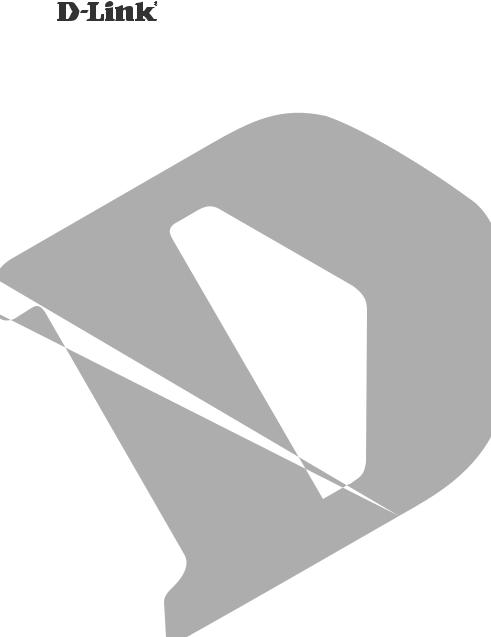
WIRELESS AC1900 DUAL BAND GIGABIT CLOUD ROUTER DIR-880L
QUICK
INSTALLATION
GUIDE
КРАТКОЕ РУКОВОДСТВО ПО УСТАНОВКЕ
GUÍA DE INSTALACIÓN RÁPIDA
GUIA DE INSTALAÇÃO RÁPIDA
PETUNJUK PEMASANGAN CEPAT
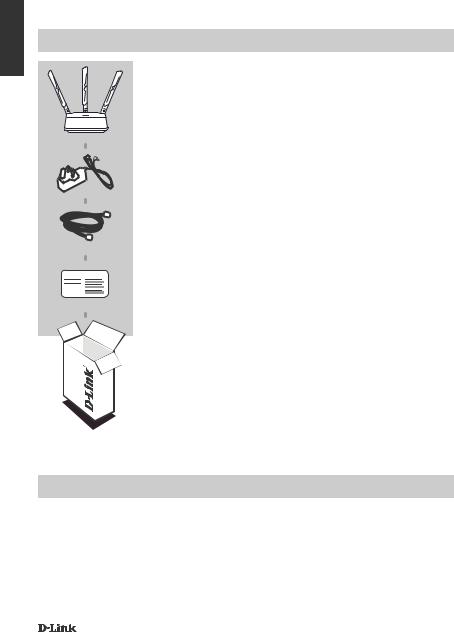
<![endif]>ENGLISH
CONTENTS OF PACKAGING
CONTENTS
|
Wireless AC1900 Dual Band Gigabit Cloud Router |
|
DIR-880L |
|
POWER ADAPTER |
|
12V / 3A |
|
CAT5 ETHERNET CABLE |
|
CONNECT THE ROUTER TO YOUR PC DURING SETUP |
Wi-Fi Configuration Note |
WI-FI CONFIGURATION NOTE |
|
CONTAINS THE DEFAULT WI-FI INFORMATION |
|
If any of these items are missing from your packaging, contact |
|
your reseller. |
SYSTEM REQUIREMENTS
•An Ethernet-based Cable or DSL modem
•802.11ac (draft), n, g, b, or a wireless or Ethernet port
•A broadband Internet connection
•An e-mail account (required to register for mydlink service)
•iPhone/iPad/iPod Touch (iOS 3.0 or higher) or Android device (1.6 or higher)
•Computer with the following browser requirements:
• Internet Explorer 7 or higher
• Firefox 3.5 or higher
2 |
DIR-880L |
|
|

PRODUCT SETUP
WEB-BASED SETUP
In order to use all of the functions of this router, you must register it with mydlink. Simply follow the steps at the end of the Setup Wizard during installation to register your product with your mydlink account.
NOTE: After mydlink registration is completed, your router’s default PPPoE, L2TP, PPTP connection will be set to Always on. If your ISP charges for usage, you may wish to manually choose On demand as your reconnect setting.
PC
Router
Modem
Modem
Router
PC
Modem
Router
WELCOME TO THE D-LINK SETUP WIZARD
Step 1
Position your DIR-880L near your Internet-connected modem and computer. Keep the router in an open area for better wireless coverage.
NOTE: For best performance, position the router's antennas with the flat side facing towards the front, with the left and right antennas at a 45 degree angle.
Step 2
Unplug the modem Ethernet cable connected to your computer and plug it into the port labeled ‘INTERNET’ on the router.
Connect the supplied power adapter to the router and a power outlet, then verify that the power LED is on.
Step 3
Plug one end of the supplied Ethernet cable into the port labeled ‘1’ on the back of the router, and the other end into the Ethernet port on your computer.
To set up the DIR-880L through Wi-Fi, go to your computer or mobile device's Wi-Fi settings and select the network name (SSID). Next, enter the Wi-Fi password (the default network name and password are found on the included Wi-Fi Configuration Note).
Step 4
Open a browser on the connected computer. If you are not automatically directed to the D-Link Setup Wizard, go to ‘http://dlinkrouter.local.’ and follow the onscreen instructions to configure your DIR-880L.
Use ‘Admin’ as your username and leave the password blank to configure manually.
<![endif]>ENGLISH
DIR-880L |
3 |
|
|
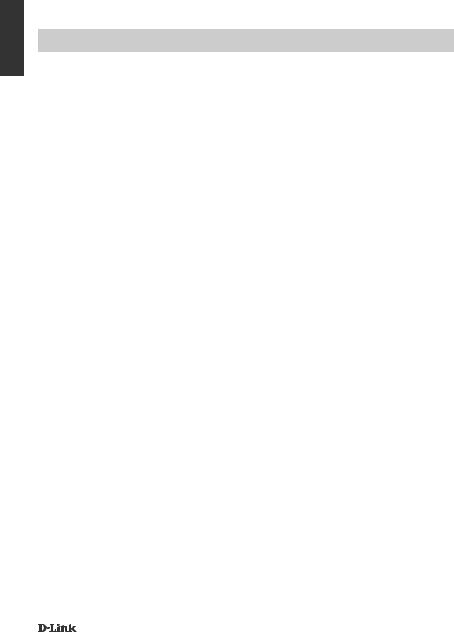
<![endif]>ENGLISH
TROUBLESHOOTING
SETUP AND CONFIGURATION PROBLEMS
1.HOW DO I CONFIGURE MY DIR-880L ROUTER MANUALLY?
-Connect your PC to the router using an Ethernet cable.
-Open a web browser and enter the address ‘http://dlinkrouter.local.’ (or ‘192.168.0.1’).
-The router password should be left blank by default.
-If you have changed the password and can not remember it, reset the router to return to an empty password field.
2.HOW DO I RESET MY DIR-880L ROUTER TO FACTORY DEFAULT SETTINGS?
-Ensure the router is powered on.
-Press and hold the reset button at the bottom of the device for 5 seconds.
Note: Resetting the router to factory default will erase the current configuration settings.
To re-configure your settings, log into the router as outlined in question 1, then run the setup wizard.
3.HOW DO I ADD A NEW WIRELESS CLIENT OR PC IF I HAVE FORGOTTEN MY WI-FI NAME (SSID) OR WI-FI PASSWORD?
-For each device that needs to connect to the router wirelessly, you will need to ensure you use the correct Wi-Fi Name (SSID) and Wi-Fi password.
-Use the web-based user interface (as described in question 1 above) to check or configure your wireless settings.
-Make sure you write down these settings so that you can enter them for each wirelessly connected device. The back of this document features an area to record this important information.
4.WHY CAN'T I GET AN INTERNET CONNECTION?
-For ADSL users, please contact your ISP to make sure the service has been enabled/connected by your ISP and that your ISP username and password is correct.
5.WHY CAN'T I REGISTER MY DEVICE WITH MYDLINK?
-If you experience issues registering this router with your mydlink account, try performing a hard reset by using an unfolded paperclip to press and hold the reset button for 5 seconds while the router is powered on. This may be necessary if you purchased an open box or resold unit.
4 |
DIR-880L |
|
|

TECHNICAL SUPPORT
You can find software updates and user documentation on the D-Link website.
Tech Support for customers in
Australia:
Tel: 1300-766-868 24/7 Technical Support
Web: http://www.dlink.com.au E-mail: support@dlink.com.au
India:
Tel: +91-832-2856000 Toll Free 1800-233-0000 Web: www.dlink.co.in
E-Mail: helpdesk@dlink.co.in
Singapore, Thailand, Indonesia, Malaysia, Philippines, Vietnam:
Singapore - www.dlink.com.sg Thailand - www.dlink.co.th Indonesia - www.dlink.co.id Malaysia - www.dlink.com.my Philippines - www.dlink.com.ph Vietnam - www.dlink.com.vn
Korea:
Tel : +82-2-2028-1810
Monday to Friday 9:00am to 6:00pm Web : http://d-link.co.kr
E-mail : g2b@d-link.co.kr
New Zealand:
Tel: 0800-900-900 24/7 Technical Support
Web: http://www.dlink.co.nz E-mail: support@dlink.co.nz
South Africa and Sub Sahara Region:
Tel: +27 12 661 2025
08600 DLINK (for South Africa only) Monday to Friday 8:30am to 9:00pm South Africa Time
Web: http://www.d-link.co.za E-mail: support@d-link.co.za
Saudi Arabia (KSA):
Tel: +966 01 217 0008
Fax: +966 01 217 0009
Saturday to Wednesday 9.30AM to 6.30PM Thursdays 9.30AM to 2.00 PM
E-mail: Support.sa@dlink-me.com
D-Link Middle East - Dubai, U.A.E.
Plot No. S31102,
Jebel Ali Free Zone South, P.O.Box 18224, Dubai, U.A.E. Tel: +971-4-8809022
Fax: +971-4-8809066 / 8809069 Technical Support: +971-4-8809033 General Inquiries: info.me@dlink-me.com Tech Support: support.me@dlink-me.com
Egypt
1, Makram Ebeid Street - City Lights Building Nasrcity - Cairo, Egypt
Floor 6, office C2
Tel.: +2 02 26718375 - +2 02 26717280 Technical Support: +2 02 26738470 General Inquiries: info.eg@dlink-me.com Tech Support: support.eg@dlink-me.com
Kingdom of Saudi Arabia
Office # 84 ,
Al Khaleej Building ( Mujamathu Al-Khaleej) Opp. King Fahd Road, Olaya
Riyadh - Saudi Arabia
Tel: +966 1 217 0008 Technical Support:
+966 1 2170009 / +966 2 6522951 General Inquiries: info.sa@dlink-me.com Tech Support: support.sa@dlink-me.com
Pakistan
Islamabad Office:
61-A, Jinnah Avenue, Blue Area,
Suite # 11, EBC, Saudi Pak Tower,
Islamabad - Pakistan
Tel.: +92-51-2800397, 2800398
Fax: +92-51-2800399
Karachi Office:
D-147/1, KDA Scheme # 1,
Opposite Mudassir Park, Karsaz Road, Karachi – Pakistan
Phone: +92-21-34548158, 34326649 Fax: +92-21-4375727
Technical Support: +92-21-34548310, 34305069 General Inquiries: info.pk@dlink-me.com
Tech Support: support.pk@dlink-me.com
<![endif]>ENGLISH
DIR-880L |
5 |
|
|
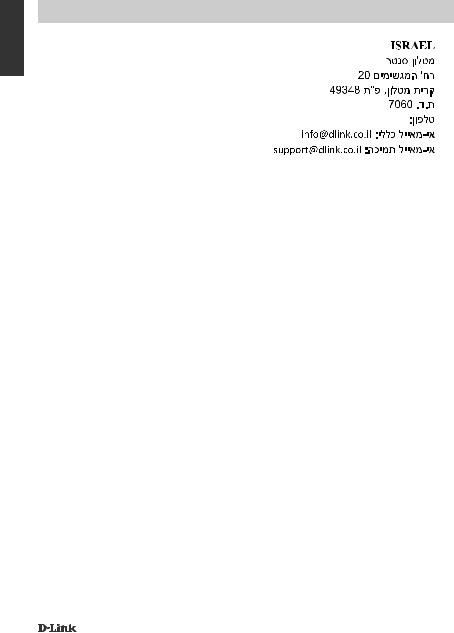
<![endif]>ENGLISH
TECHNICAL SUPPORT
Iran
Unit 5, 5th Floor, No. 20, 17th Alley , Bokharest
St. , Argentine Sq. , |
|
Tehran IRAN |
|
Postal Code : 1513833817 |
|
Tel: +98-21-88880918,19 |
|
+98-21-88706653,54 |
073-796-2797 |
General Inquiries: info.ir@dlink-me.com |
Tech Support: support.ir@dlink-me.com
Morocco
M.I.T.C
Route de Nouaceur angle RS et CT 1029
Bureau N° 312 ET 337
Casablanca , Maroc
Phone : +212 663 72 73 24
Email: support.na@dlink-me.com
Lebanon RMA center
Dbayeh/Lebanon
PO Box:901589
Tel: +961 4 54 49 71 Ext:14
Fax: +961 4 54 49 71 Ext:12
Email: taoun@dlink-me.com
Bahrain
Technical Support: +973 1 3332904
Kuwait:
Technical Support: + 965 22453939 / +965 22453949
Türkiye Merkez İrtibat Ofisi
Ayazağa Maslak yolu
Erdebil Cevahir İş Merkezi No: 5/A Ayazağa / Maslak İstanbul
Tel: +90 212 2895659
Ücretsiz Müşteri Destek Hattı: 0 800 211 00 65
Web:www.dlink.com.tr
Teknik Destek: support.tr@dlink.com.tr
6 |
DIR-880L |
|
|

КОМПЛЕКТ ПОСТАВКИ
СОДЕРЖИМОЕ
|
Wireless AC1900 Dual Band Gigabit Cloud Router |
|
DIR-880L |
|
АДАПТЕР ПИТАНИЯ |
|
12V / 3A |
|
ETHERNET-КАБЕЛЬ (CAT5 UTP) |
|
ДЛЯ ПОДКЛЮЧЕНИЯ МАРШРУТИЗАТОРА К КОМПЬЮТЕРУ |
Wi-Fi Configuration Note |
КАРТА С НАСТРОЙКАМИ БЕСПРОВОДНОЙ СЕТИ |
|
СОДЕРЖИТ ИНФОРМАЦИЮ О НАСТРОЙКАХ |
|
БЕСПРОВОДНОЙ СЕТИ ПО УМОЛЧАНИЮ |
|
Если что-либо из вышеперечисленного отсутствует, |
|
обратитесь к поставщику. |
<![endif]>КИЙPYCC
СИСТЕМНЫЕ ТРЕБОВАНИЯ
•Кабельный или DSL-модем с Ethernet-портом
•Проводное или беспроводное соединение
•согласно стандартам 802.11ac (draft), n, g, b
•Адрес e-mail (требуется для регистрации на сервисе mydlink)
•iPhone/iPad/iPod Touch (iOS 3.0 или выше) или Android (1.6 или выше)
•Браузер:
• Internet Explorer 7 или выше |
• Safari 5 или выше |
• Firefox 3.5 или выше |
• Chrome 8 или выше |
DIR-880L |
7 |
|
|
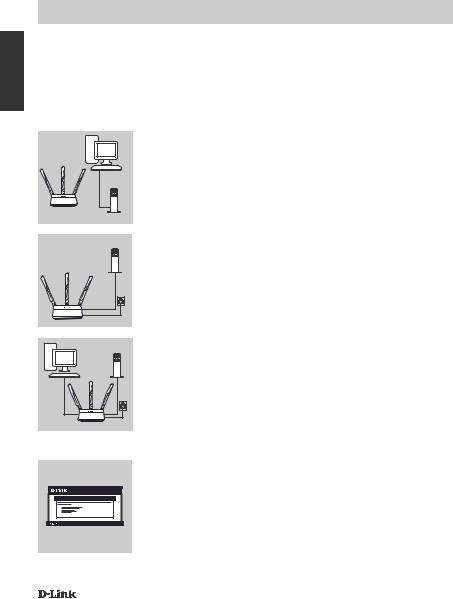
<![endif]>PYCCКИЙ
УСТАНОВКА
УСТАНОВКА С ПОМОЩЬЮ WEB-ИНТЕРФЕЙСА
Для того чтобы использовать весь функционал данного маршрутизатора, необходимо зарегистрировать устройство на сайте mydlink. Для регистрации следуйте пошаговым инструкциям завершающей стадии установки с помощью Мастера.
ПРИМЕЧАНИЕ:По завершении регистрации mydlink для соединений PPPoE, L2TP, PPTP по умолчанию будет установлен режим подключения Always On (Постоянное подключение). Если провайдер взимает плату на основе времени соединения, Вы можете задать по умолчанию режим Dial On Demand (Установление подключения по требованию).
PC
Router
Modem
Modem
Router
PC
Modem
Router
WELCOME TO THE D-LINK SETUP WIZARD |
Шаг 1
Установите DIR-880L рядом с модемом или компьютером, подключенным к Интернету. Для увеличения зоны покрытия беспроводной сети устройство следует устанавливать на открытом пространстве.
ПРИМЕЧАНИЕ: Для достижения наилучшей производительности расположите антенны маршрутизатора таким образом, чтобы они были обращены плоской стороной к передней панели, и угол наклона левой и правой антенн составлял 45°.
Шаг 2
Отключите Ethernet-кабель модема от компьютера и подключите его к порту INTERNET, расположенному на задней панели маршрутизатора.
Подключите входящий в комплект поставки адаптер питания к соответствующему разъему на задней панели маршрутизатора, а затем – к электрической розетке. Проверьте индикатор питания и убедитесь в том, что маршрутизатор включен.
Шаг 3
Подключите входящий в комплект поставки Ethernet-кабель к порту 1, расположенному на задней панели маршрутизатора, и к Ethernetпорту компьютера.
Для установки DIR-880L по беспроводному соединению перейдите к настройкам беспроводной сети компьютера или мобильного устройства и выберите название сети. Введите пароль для беспроводной сети, указанный в прилагаемой к устройству Карте с настройками беспроводной сети.
Шаг 4
Запустите Web-браузер. Если страница Мастера установки D-Link не открылась автоматически, в адресной строке Web-браузера введите http://dlinkrouter.local. Для настройки маршрутизатора следуйте инструкциям на экране. Для настройки маршрутизатора вручную в поле для имени пользователя введите Admin, а поле для пароля оставьте пустым.
8 |
DIR-880L |
|
|

ПОИСК И УСТРАНЕНИЕ НЕИСПРАВНОСТЕЙ
ПРОБЛЕМЫ УСТАНОВКИ И НАСТРОЙКИ
1.КАК ВЫПОЛНИТЬ РУЧНУЮ НАСТРОЙКУ МАРШРУТИЗАТОРА DIR-880L?
-Подключите компьютер к маршрутизатору с помощью Ethernet-кабеля.
-Откройте Web-браузер и введите в адресную строку http://dlinkrouter.local.
‘http://dlinkrouter.local.’ (или ‘192.168.0.1’).
-Имя пользователя по умолчанию – Admin. Поле для пароля по умолчанию оставьте пустым.
-Если Вы изменили пароль и не можете его вспомнить, необходимо сбросить устройство к заводским настройкам по умолчанию.
2.КАК ВОССТАНОВИТЬ В МАРШРУТИЗАТОРЕ ЗАВОДСКИЕ НАСТРОЙКИ ПО УМОЛЧАНИЮ?
-Убедитесь, что маршрутизатор включен.
-Нажмите и удерживайте кнопку Reset на нижней панели устройства в течение 5 секунд. Примечание: Восстановление настроек по умолчанию приведет к удалению текущих конфигурационных настроек. Для повторного выполнения настроек войдите на интерфейс устройства, следуя инструкциям к вопросу 1, а затем запустите Мастер установки.
3.КАК ДОБАВИТЬ НОВОГО КЛИЕНТА БЕСПРОВОДНОЙ СЕТИ ИЛИ КОМПЬЮТЕР, ЕСЛИ ПОЛЬЗОВАТЕЛЬ ЗАБЫЛ ИМЯ БЕСПРОВОДНОЙ СЕТИ (SSID) ИЛИ ПАРОЛЬ?
-При подключении компьютера к маршрутизатору по беспроводному соединению убедитесь в том, что используемые имя беспроводной сети (SSID) и пароль корректны.
-С помощью Web-интерфейса (как описано выше в вопросе 1) Вы можете проверить или задать настройки беспроводной сети.
-Обязательно запишите данные о выполненных настройках, чтобы в дальнейшем использовать их для подключения других компьютеров к беспроводной сети. На обратной стороне данного документа предусмотрен специальный раздел для записи важной информации.
4.ПОЧЕМУ ОТСУТСТВУЕТ ИНТЕРНЕТ-СОЕДИНЕНИЕ?
-Для пользователей ADSL-оборудования: пожалуйста, свяжитесь в провайдером и убедитесь в том, что данный сервис активизирован/подключен провайдером, а имя пользователя и пароль, предоставленные провайдером, корректны.
5.ПОЧЕМУ НЕ УДАЕТСЯ ЗАРЕГИСТРИРОВАТЬ УСТРОЙСТВО НА САЙТЕ
MYDLINK?
-Если при регистрации учетной записи маршрутизатора на сайте mydlink возникли проблемы, попробуйте выполнить полный сброс. Для этого возьмите расправленную скрепку, нажмите и удерживайте ею кнопку Reset в течение 5 секунд. Маршрутизатор при этом должен быть включен. Данная процедура необходима, в случае если устройство перепродается или приобретено со вскрытой упаковкой.
<![endif]>КИЙPYCC
DIR-880L |
9 |
|
|
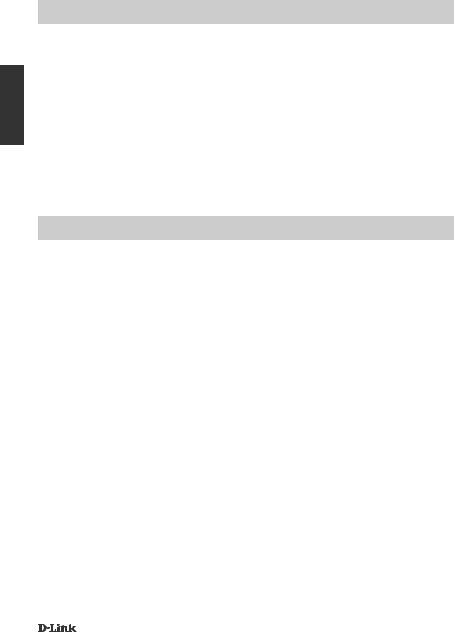
<![endif]>PYCCКИЙ
ТЕХНИЧЕСКАЯ ПОДДЕРЖКА
Обновления программного обеспечения и документация доступны на Интернет-сайте D-Link. D-Link предоставляет бесплатную поддержку для клиентов в течение гарантийного срока. Клиенты могут обратиться в группу технической поддержки D-Link по телефону или через Интернет.
Техническая поддержка D-Link:
8-800-700-5465
Техническая поддержка через Интернет:
http://www.dlink.ru e-mail: support@dlink.ru
ОФИСЫ
Россия
129626 г. Москва Графский пер., 14
Тел.: +7 (495) 744-0099
Украина
04080 г. Киев , ул. Межигорская, 87-А, офис 18
Тел.: +38 (044) 545-64-40
E-mail: kiev@dlink.ru
Беларусь
220114, г. Минск, проспект Независимости, 169 , БЦ "XXI Век"
Тел.: +375(17) 218-13-65
E-mail: minsk@dlink.ru
Казахстан
050008, г. Алматы, ул. Курмангазы, 143 (уг. Муканова)
Tел./факс: +7 727 378-55-90
E-mail: almaty@dlink.ru
Армения
0038, г. Ереван, ул. Абеляна, 6/1, 4 этаж Тел./Факс: + 374 (10) 398-667
E-mail: erevan@dlink.ru
Грузия
Тел./Факс: +995 (593) 98-3210
Lietuva
09120, Vilnius, Žirmūnų 139-303
Tel./faks. +370 (5) 236-3629 E-mail: info@dlink.lt
Eesti
Mustamae 55-314 10621, Tallinn
Tel +372 613 9771 e-mail: info@dlink.ee
Latvija
Mazā nometņu 45/53 (ieeja no Nāras ielas) LV-1002, Rīga
Tel.:+371 7 618-703
Fax: +371 7 618-706 e-pasts: info@dlink.lv
10 |
DIR-880L |
|
|
